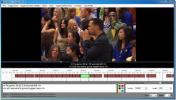Como encontrar as dimensões de uma camada ou um elemento no Photoshop
O Photoshop permite desenhar formas. Você pode desenhar formas livremente ou inserir as dimensões exatas. As formas geométricas quase nunca são um problema, mas o mesmo não se aplica às formas não geométricas. O Photoshop tem algumas ferramentas de desenho, então você provavelmente terá várias camadas e elementos diferentes em um único arquivo que não são geométricos. Às vezes, pode ser necessário descobrir a dimensão de tudo em uma camada ou apenas as dimensões de um único elemento. É muito fácil descobrir se você sabe onde procurar.
Largura e altura de uma camada
Para ficar claro, esse não é o tamanho da tela. Uma camada pode estar bem dentro da tela e seus elementos também podem estar fora dela. Isso se refere à largura e altura de tudo em uma camada específica.
Para encontrar a largura e a altura de uma camada, selecione-a na janela Camadas. Pressione Ctrl + T ou Command + T e olhe para a barra superior. Você verá duas caixas para W (largura) e H (altura) que informam as dimensões da camada. Clique com o botão direito do mouse dentro dessas caixas para alterar as unidades, por exemplo, Polegadas para Pixels.

Largura e altura de um elemento
Um elemento é qualquer coisa dentro de uma camada, mas nem tudo na camada. Por exemplo, você pode ter um quadrado e um retângulo na mesma camada. Se você deseja encontrar apenas as dimensões do retângulo, o método anterior não funciona.
Para encontrar as dimensões de um elemento, você deve primeiro selecioná-lo. Nenhum outro elemento na camada deve ser selecionado. Selecionar um único elemento pode ser um pouco complicado. Recomendamos o uso da ferramenta Varinha mágica para facilitar.
Depois que o elemento for selecionado, vá para Windows> Informações (ou apenas toque na tecla F8). Isso abrirá a janela Informações que, entre outras informações, inclui a largura e a altura do elemento selecionado. Veja as entradas W e H na pequena janela abaixo.

Infelizmente, você só obtém a largura e a altura dos elementos em polegadas. Você não pode alterá-los para uma unidade diferente, como Pixels, pelo menos não com o nosso conhecimento. Se você sabe como fazer um chapéu, informe-nos nos comentários.
Pesquisa
Postagens Recentes
Os 20 principais ajustes, dicas e dicas do Windows 8
Desde que a Microsoft lançou a visualização do Windows 8 para consu...
Editar legendas em tempo real usando a linha do tempo e os controles visuais
Para qualquer amante de cinema, as legendas desempenham um papel si...
DamnVid: Free Video Downloader E Conversor
DamnVid é um conversor de vídeo local e um downloader / conversor d...